2022-05-05 10:43:27 • Filed to: Modifier le PDF • Proven solutions
Parfois, il peut être nécessaire d'insérer des images sur un fichier PDF. Vous pouvez essayer d'utiliser Aperçu sur Mac, cependant ce dernier est limité. Heureusement, cet article va vous présenter quatre solutions pour ajouter une image sur un PDF sous Mac et vous apprendrez également à insérer une image sur un PDF à l'aide de PDFelement Pro. Commençons tout de suite!
Suivez les étapes ci-dessous pour insérer une image sur un fichier PDF. Les utilisateurs de Windows peuvent télécharger PDFelement Pro et suivre les mêmes étapes étant donné que PDFelement dispose également d'une version Windows.
Cliquez sur "Ouvrir un fichier" et sélectionnez votre document PDF. Vous pouvez également le faire glisser/déposer directement sur l’interface de PDFelement Pro.

Cliquez sur l'onglet "Image > Ajouter une image". Cliquez ensuite n'importe où sur votre fichier PDF et sélectionnez l'image à partir de votre dossier local pour l'insérer sur le fichier PDF.
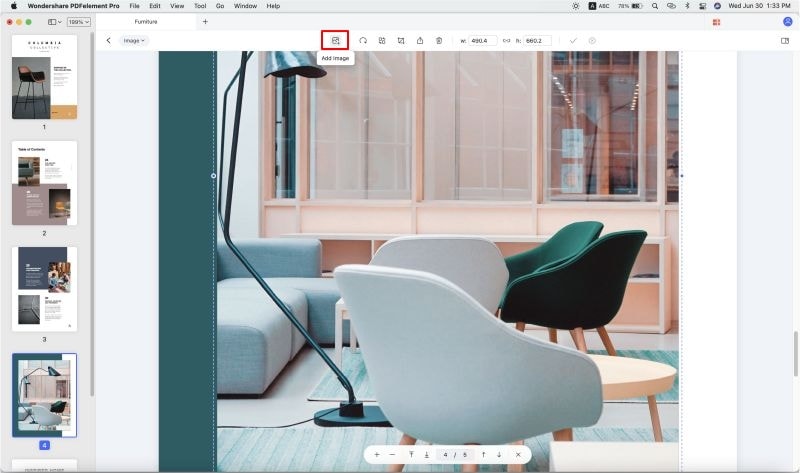
Après avoir ajouté des images sur votre fichier PDF, vous pouvez les éditer et les modifier si nécessaire. Cliquez sur l'image pour ouvrir le panneau de contrôle d'édition d'images. À partir de là, vous pouvez faire pivoter, remplacer, extraire et recadrer les images.

Adobe Acrobat est un éditeur, un visualisateur et un créateur de PDF. Il est considéré comme un logiciel de pointe qui permet d'ajouter efficacement des images sur vos PDF. Il permet également d'éditer et de gérer des documents PDF, d'extraire des données PDF, etc. Si vous vous demandez comment faire pour ajouter une image sur un PDF, heureusement, c'est assez facile avec Adobe Acrobat. Il vous suffit de suivre les étapes ci-dessous pour insérer une image sur un PDF.
Cliquez sur "Outils > Modifier PDF" à partir de la page de démarrage.
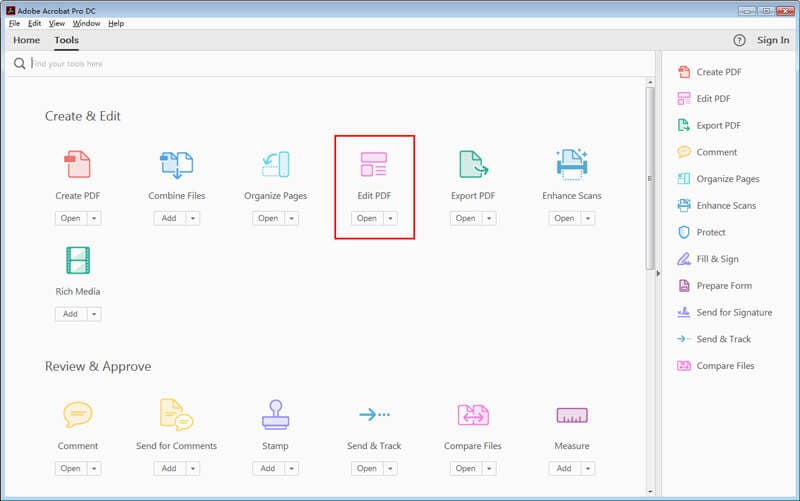
Cliquez sur le bouton "Sélectionner un fichier", naviguez jusqu'à votre fichier PDF et ouvrez-le.
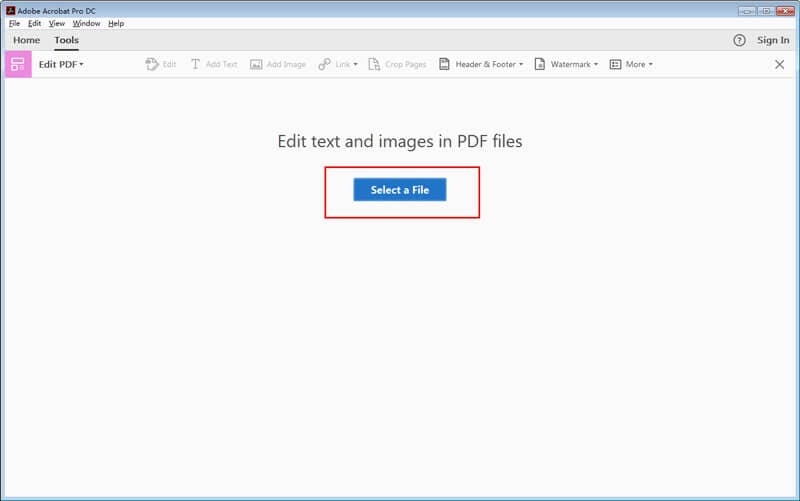
Cliquez sur "Ajouter une image" et sélectionnez le fichier image que vous voulez insérer.
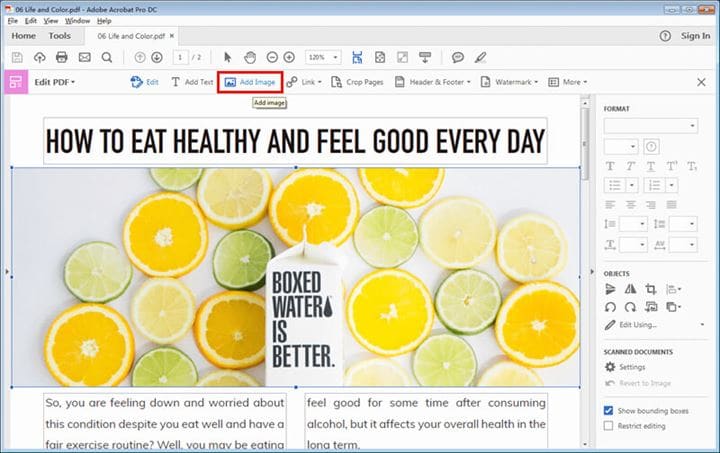
Cliquez à l'emplacement du PDF où vous souhaitez insérer l'image.
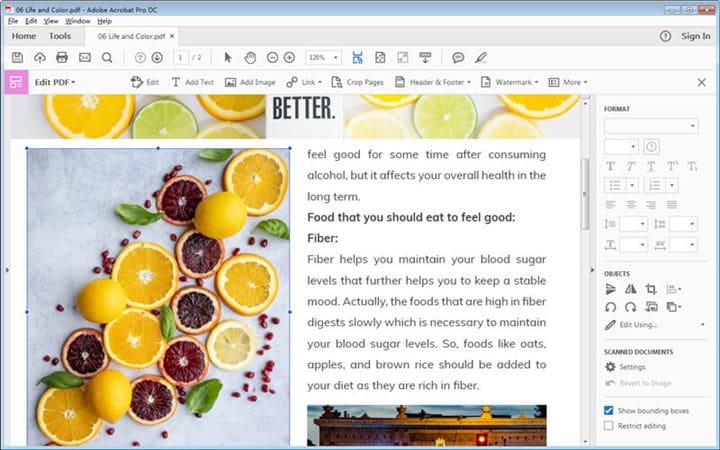
Aperçu est le logiciel par défaut sur les systèmes Mac pour la visualisation des images et des documents PDF. Le logiciel dispose également de certaines fonctionnalités qui permettent d'éditer des PDF ou des images, de crypter, de recadrer, d'ajuster et de redimensionner des PDF. Il vous permet également de contrôler la luminosité et le contraste des images ou d'ajouter des images sur un PDF.
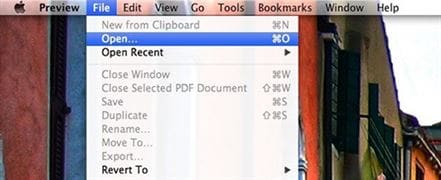
Cliquez sur "Modifier > Insérer > Page à partir d’un fichier", puis sélectionnez l'image que vous souhaitez ajouter sur le fichier PDF. Il vous suffit maintenant d'insérer l'image à l’emplacement désiré sur votre PDF.
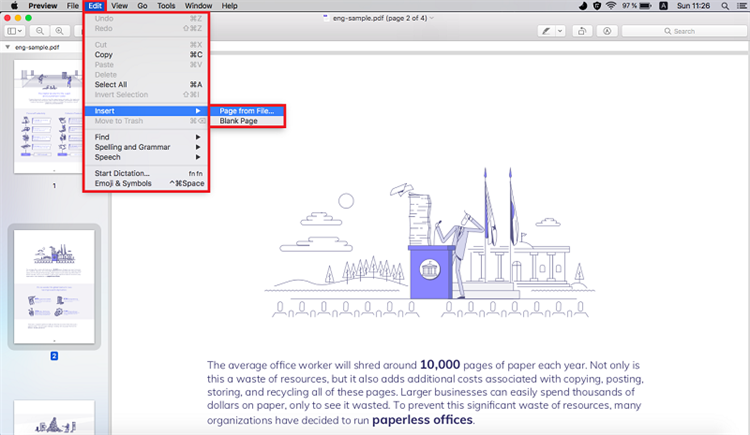
Vous pouvez également utiliser des programmes en ligne pour ajouter une image sur un document PDF. Hipdf est un outil en ligne qui vous permettra d’effectuer cette opération facilement. Cette méthode est assez simple et convient à ceux qui ne souhaitent pas télécharger de logiciel ou ceux qui n'ont besoin d'ajouter des images sur leur PDF qu'une seule fois. Utilisez cet outil en ligne pour ajouter facilement et gratuitement des images sur vos PDF.
Allez sur "Hipdf.com" et cliquez sur le menu "Modifier un PDF".
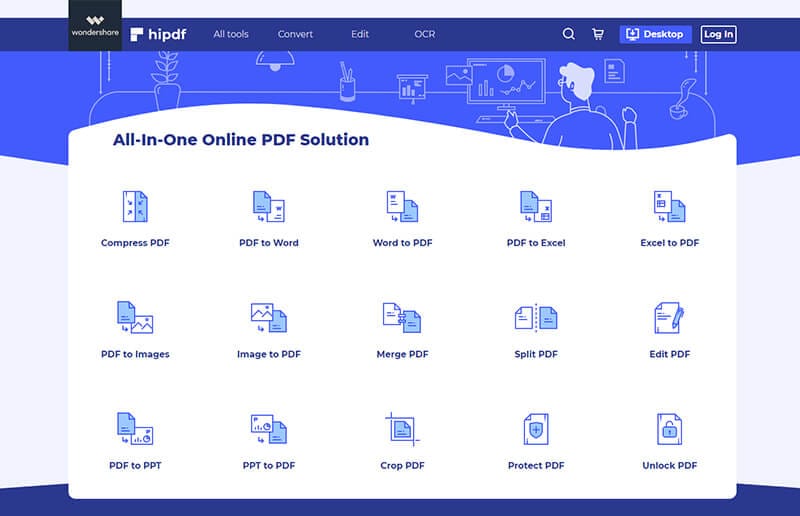
Cliquez sur "Choisir un fichier" et uploaded votre PDF.
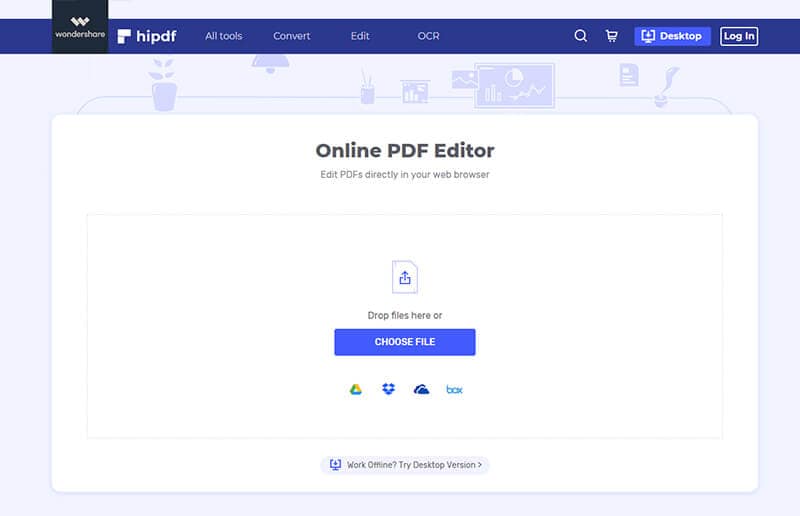
Votre fichier a maintenant été importé.
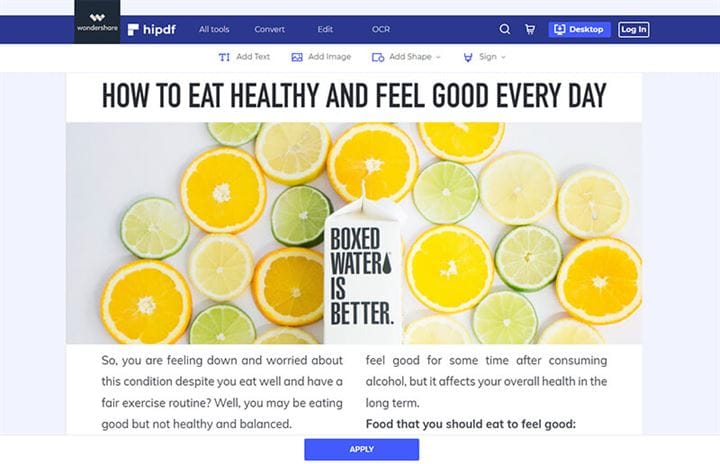
Cliquez sur "Ajouter une image". Vous pouvez ajuster la taille selon vos besoins.
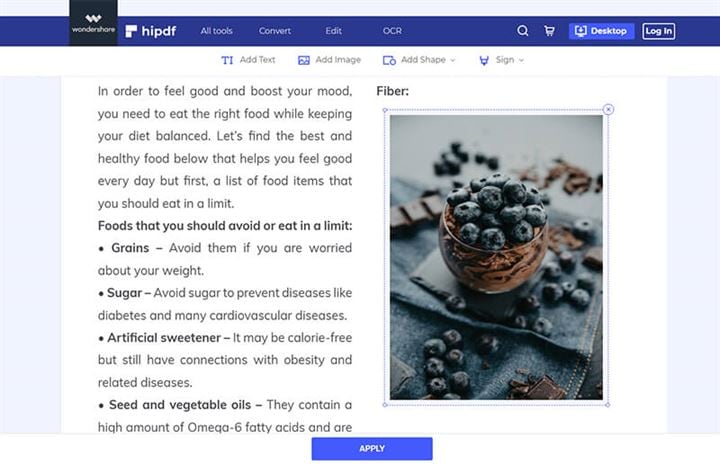
Célia Borra
staff Editor